Usar a IA para gerar materiais de aprendizagem a partir de arquivos externos usando o Conteúdo do D2L Lumi
Você pode usar o D2L Lumi para gerar materiais de aprendizagem envolventes a partir do módulo de nível superior (unidade) do conteúdo do curso ou de um módulo do conteúdo aninhado na nova Experiência de Conteúdo (Lições).

|
Observação: A geração de Conteúdo só está disponível na nova Experiência de Conteúdo e tem as seguintes limitações: Opção Importar unidade pré-gravada: - Suporta arquivos do Word (.docx) com menos de 25 MB de tamanho
- O processamento de arquivos do Word é limitado a aproximadamente 100.000 caracteres (cerca de 16.667 palavras)
- As unidades geradas estão limitadas a 15 páginas
Opção Gerar unidade a partir da apresentação: - Suporta arquivos de PowerPoint (.pptx) com menos de 25 MB de tamanho
- O processamento de arquivos de PowerPoint é limitado aos primeiros 50 slides, com um máximo de 1.800 caracteres por slide (cerca de 300 palavras) e 3.600 caracteres por anotação (cerca de 600 palavras)
- As unidades geradas estão limitadas a 15 páginas
- Cada página suporta no máximo 10 imagens
|
Para gerar conteúdo de módulo a partir de arquivos externos
- Vá para Conteúdo.
- Clique em Nova Unidade e selecione Gerar Unidade a partir do Arquivo.
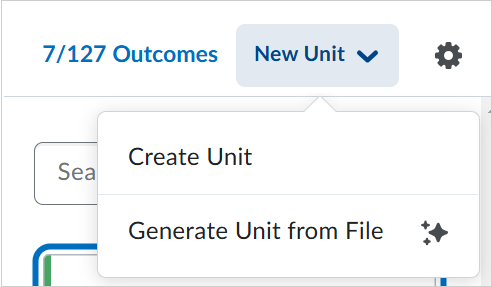
- Na caixa de diálogo Selecionar Arquivo e Configurações, em Escolher Arquivo, arraste e solte um arquivo na caixa de diálogo ou clique para procurá-lo.
- Em Escolher Nível de Assistência de IA, selecione uma das seguintes opções:
- Importar unidade pré-gravada: o D2L Lumi não edita nem altera o conteúdo de origem.
- Gerar unidade a partir de uma apresentação ou aula: o conteúdo de origem é alterado e adaptado para uso como uma unidade.
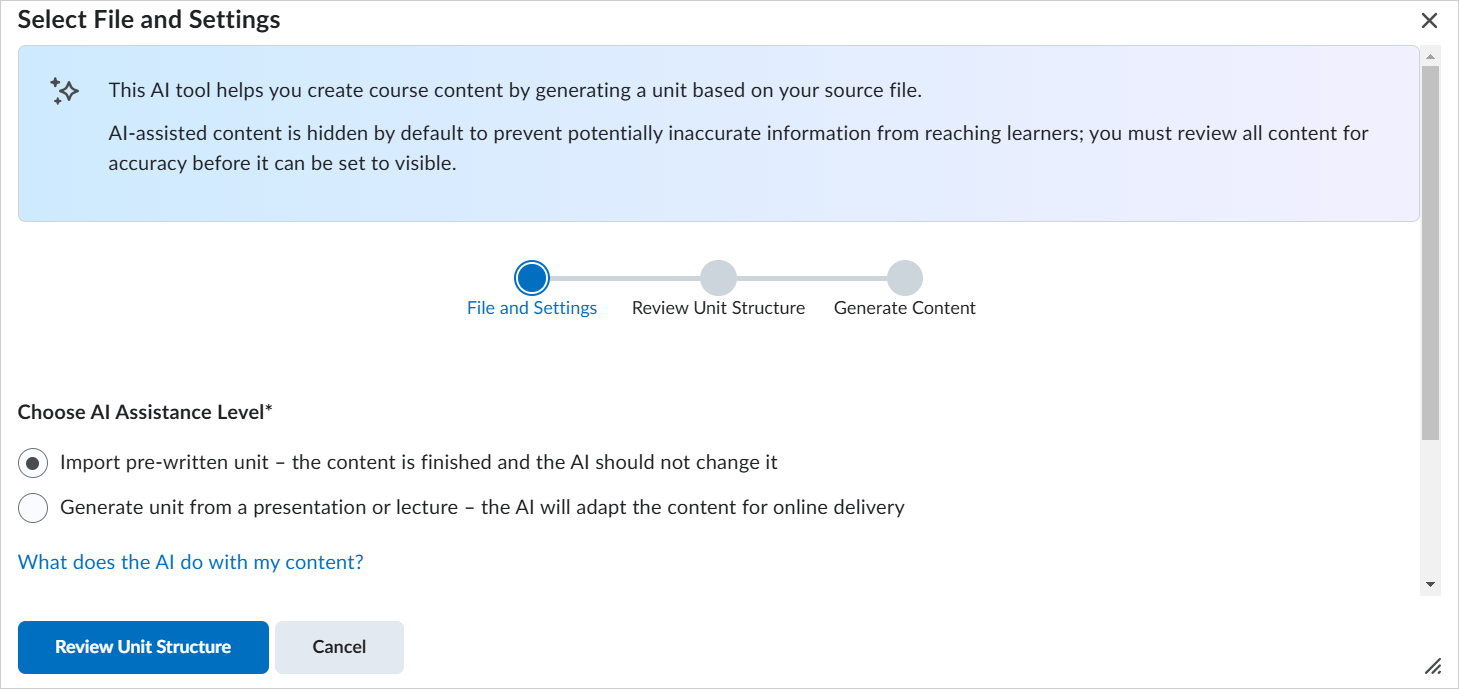
- Clique em Revisar a Estrutura da Unidade.
- Se quiser aplicar um Modelo de HTML a uma atividade específica, faça o seguinte:
- Clique em Editar item (ícone de lápis).
- Clique em Selecionar modelo.
- Escolha um Modelo HTML e clique em Selecionar.
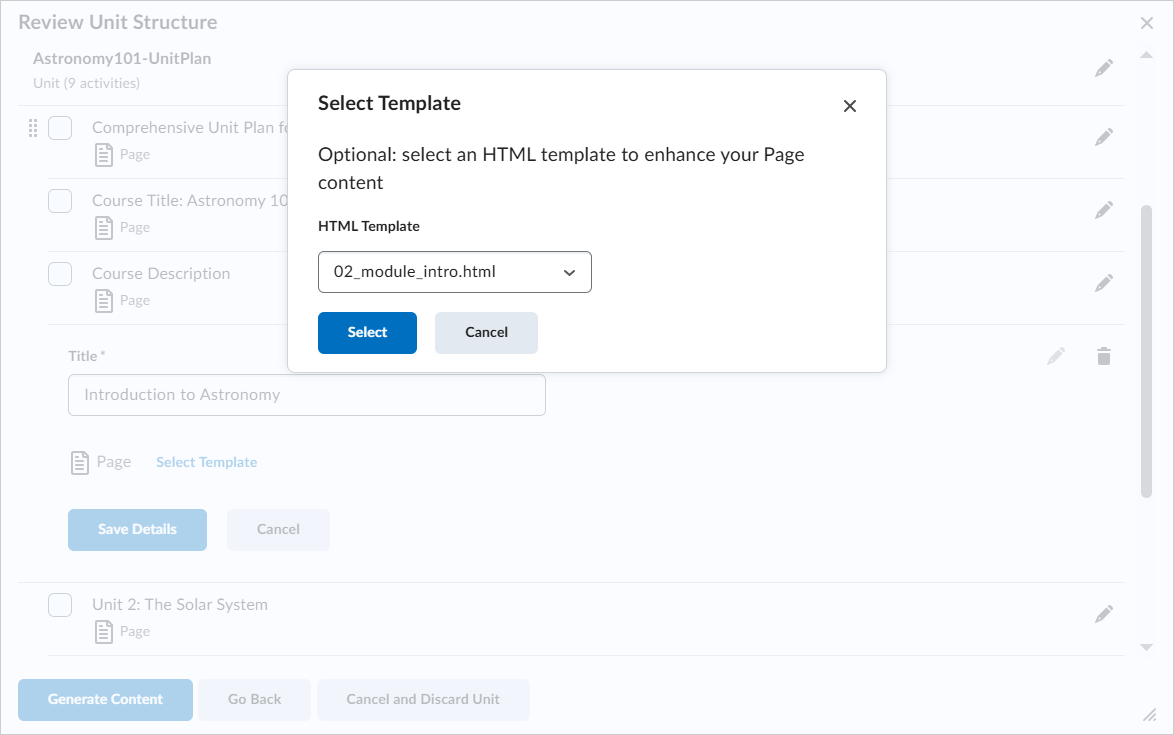
- Revise a unidade e as atividades geradas. Escolha as atividades a serem incluídas e clique em Gerar Conteúdo.
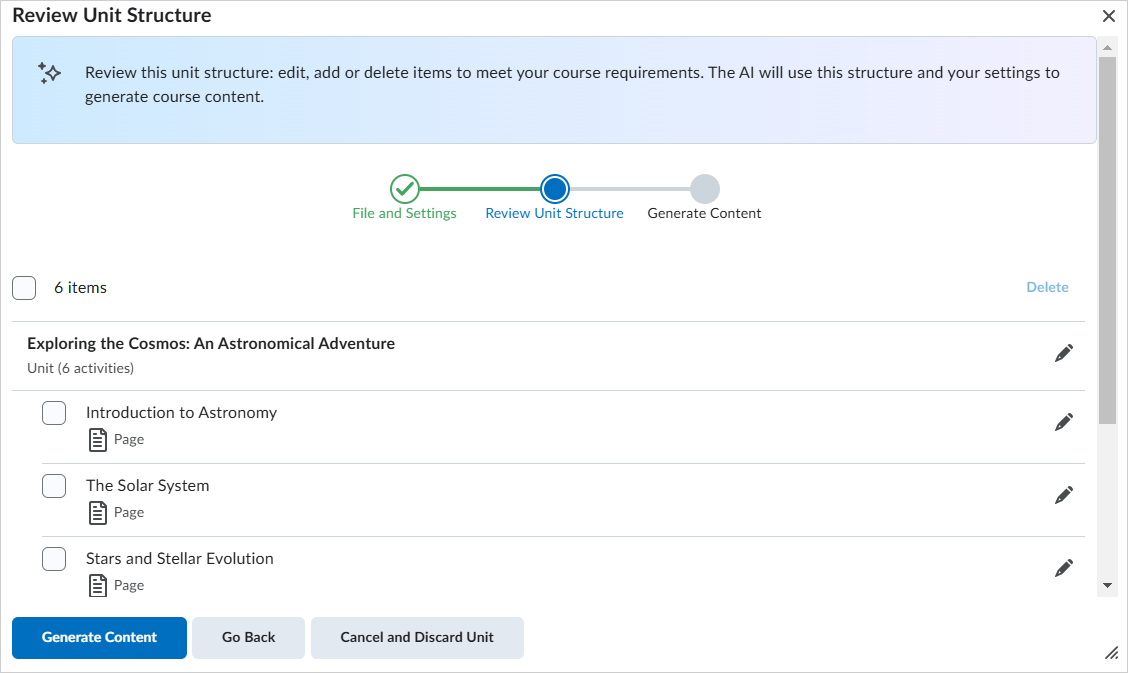
- Clique em Prosseguir para Conteúdo.
As atividades do módulo geradas são adicionadas ao seu conteúdo em um estado oculto e bloqueado. É necessário revisar o conteúdo antes que ele seja desbloqueado e visível para os alunos.
Para revisar conteúdo gerado por IA
- Em Conteúdo, clique para selecionar o módulo bloqueado e oculto.
- Clique em Revisar conteúdo gerado por IA.
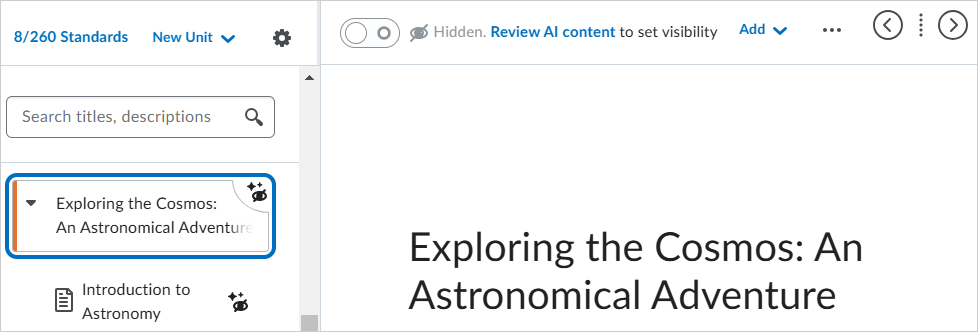
- Execute um dos seguintes procedimentos:
- Para desbloquear e tornar o conteúdo visível, clique em Definir como Revisado.
- Para editar o conteúdo novamente antes de desbloqueá-lo, clique em Editar Conteúdo.
Depois que o conteúdo for revisado, você pode clicar em Ver Status de IA para verificar o status de revisão do conteúdo. O status de IA não é visível aos alunos.

|
Observação: também é possível Revisar conteúdo gerado por IA na página Editar de qualquer unidade oculta. |
Use Modificar com IA para remixar páginas
Use Modificar com IA na Nova experiência de conteúdo para ajustar o nível de leitura, aplicar instruções personalizadas e visualizar alterações em tempo real. Você pode substituir a página original ou salvar uma versão remixada.
O que você pode fazer:
- Simplificar ou elevar o nível de leitura para corresponder ao seu público.
- Aplicar instruções personalizadas para que a IA revise o conteúdo de acordo com suas metas e estilo.
- Visualizar e fazer ajustes instantaneamente e, em seguida, aceitar ou refinar.
- Salvar como uma nova página ou substituir a página existente.

|
Observação: a opção Modificar com IA tem as seguintes limitações:- Tamanho da entrada: deve ser inferior a 16.000 caracteres, incluindo tags ou marcações HTML.
- Comprimento de entrada mínimo: são necessários pelo menos 150 caracteres para a detecção precisa do idioma no resultado.
- Conteúdo interativo: o resultado não incluirá elementos recém-gerados do Creator+ ou H5P.
- Suporte de mídia: o resultado é otimizado para texto. Nosso foco é fornecer respostas de texto de alta qualidade e não incluir imagens, vídeos ou outras mídias.
|
Remixar uma página com Modificar com IA:
- Na Nova experiência de conteúdo, edite uma página (ou crie uma nova página).
- Clique em Modificar com IA.
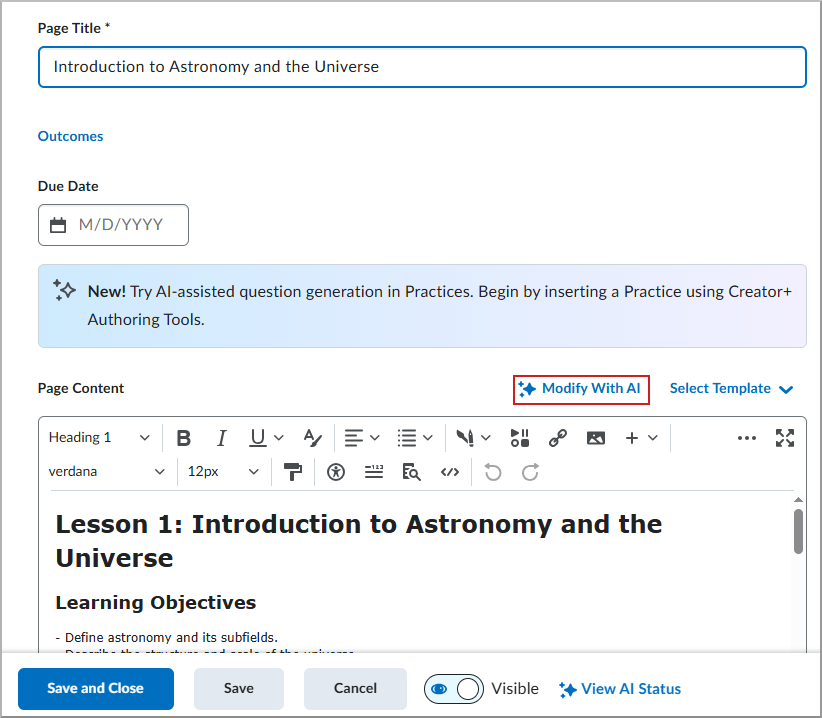
- Na página Modificar com IA, escolha um ou ambos:
- Complexidade do texto (opcional)
- Diminuir a complexidade do texto (mais fácil de ler)
- Substitui vocabulário difícil por palavras conhecidas
- Reduz frases longas ou complexas
- Divide o texto denso em blocos menores
- Reformula o conteúdo usando uma linguagem mais direta
- Aumentar a complexidade do texto (mais avançado)
- Instruções personalizadas: insira orientação para a IA a seguir (por exemplo: público, tom, comprimento, nível de leitura, regras, resultados de aprendizagem).
- Clique em Gerar para visualizar o conteúdo revisado.
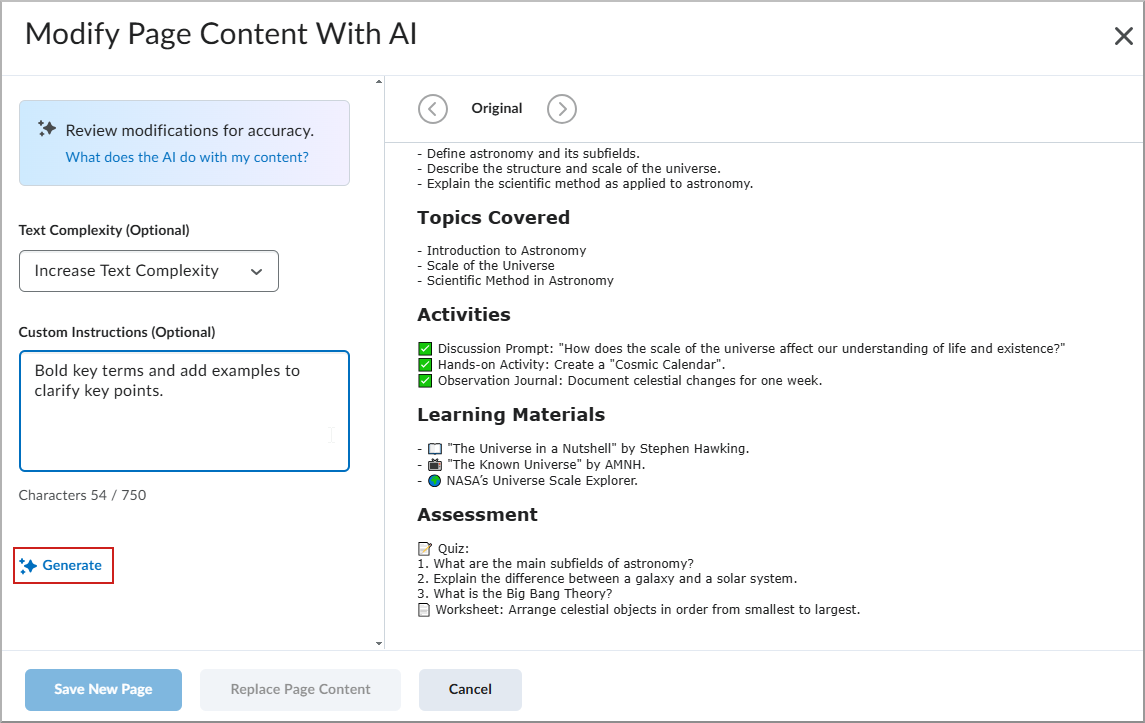
- Revise o resultado. Se necessário, edite suas instruções ou as configurações de complexidade de texto e selecione Gerar novamente.
- Escolha como aplicar as alterações:
- Salvar como nova página: salva uma nova página no mesmo módulo. A visibilidade está oculta e o status de IA é Não Revisado. Datas de disponibilidade, configurações de conclusão, condições de liberação e resultados serão copiados.
- Substituir conteúdo da página: substitui a página atual. O status de IA está definido como Revisado.
- Na tela de confirmação, clique em Salvar como Nova Página ou Substituir Conteúdo da Página, dependendo da opção selecionada.
- Na tela Editar Página, clique em Salvar e Fechar.